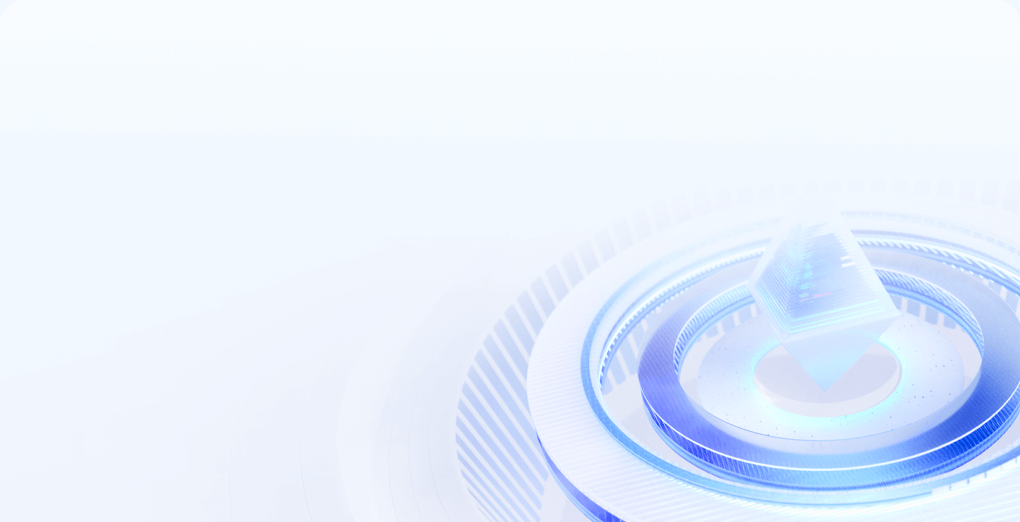Windows 虚拟主机数据库连接方法(2025 最新图文教程)
一、前言
当你在 Windows 虚拟主机 上搭建网站(如 WordPress、ZBlog、Discuz)时,
通常需要让网站与数据库建立连接,以便存储和读取数据。
本文将以 玖伴云 Windows 虚拟主机 为例,为你详细讲解 数据库连接方法、配置方式与常见错误解决方案。
二、虚拟主机支持的数据库类型
玖伴云 Windows 虚拟主机通常支持以下数据库环境:
| 数据库类型 | 说明 | 连接端口 |
|---|---|---|
| MySQL | 最常用的网站数据库系统 | 3306 |
| SQL Server | 适用于 ASP/.NET 网站 | 1433 |
| Access 数据库 | 小型站点可用,直接放在根目录即可 | 无需端口连接 |
✅ 在玖伴云控制台中,你可以创建 MySQL 或 SQL Server 数据库,并查看数据库名、用户名、密码与主机地址。
三、数据库连接信息获取
进入 玖伴云控制台 → 登录虚拟主机 → 点击「数据库管理」,即可看到以下信息:
-
数据库主机地址(Host)
通常为:localhost或远程 IP(例如:mysql.jiubanyun.cn) -
数据库名称(Database Name)
-
数据库用户名(User Name)
-
数据库密码(Password)
这些信息将用于网站程序连接数据库。
四、PHP 网站连接 MySQL 数据库示例
如果你的 Windows 虚拟主机运行的是 PHP 环境,可使用以下代码测试数据库连接是否成功。
示例代码:
<?php
$servername = "localhost"; // 数据库地址
$username = "db_user"; // 数据库用户名
$password = "db_pass"; // 数据库密码
$dbname = "db_name"; // 数据库名称
// 创建连接
$conn = new mysqli($servername, $username, $password, $dbname);
// 检查连接
if ($conn->connect_error) {
die("数据库连接失败: " . $conn->connect_error);
}
echo "数据库连接成功!";
$conn->close();
?>
使用步骤:
-
打开本地文本编辑器,将以上代码保存为
db_test.php; -
通过 FTP 上传到主机
/wwwroot/目录; -
在浏览器访问
http://你的域名/db_test.php; -
如果显示 “数据库连接成功!” 即表示配置正确。
⚠️ 提示: 若显示“连接失败”,请检查数据库主机地址与密码是否正确。
五、ASP/.NET 网站连接 SQL Server 示例
若你的程序为 ASP 或 .NET,可使用以下连接字符串:
<%
Dim conn
Set conn = Server.CreateObject("ADODB.Connection")
conn.Open "Provider=SQLOLEDB;Data Source=mysql.jiubanyun.cn,1433;Initial Catalog=db_name;User ID=db_user;Password=db_pass;"
Response.Write "SQL Server 连接成功!"
conn.Close
Set conn = Nothing
%>
参数说明:
-
Data Source:数据库服务器地址(IP 或域名) -
Initial Catalog:数据库名 -
User ID/Password:登录凭据 -
端口号默认为 1433
六、Access 数据库连接方法(小型站点专用)
-
将
.mdb或.accdb数据库文件上传到/data/目录; -
使用以下 ASP 代码连接:
Set conn = Server.CreateObject("ADODB.Connection")
conn.Open "Provider=Microsoft.Jet.OLEDB.4.0;Data Source=" & Server.MapPath("/data/mydata.mdb")
-
上传文件后测试即可。
⚠️ 建议:Access 仅适合小流量网站,性能与安全性不及 MySQL。
七、常见错误与解决方法
| 错误提示 | 原因分析 | 解决方案 |
|---|---|---|
Access denied for user |
用户名或密码错误 | 确认数据库账户正确 |
Can't connect to MySQL server |
端口被防火墙拦截 / 主机名错误 | 使用 localhost 或联系服务商开启外部访问 |
Unknown database |
数据库名拼写错误 | 核对数据库名称 |
500 内部错误 |
连接字符串语法错误 | 检查代码格式或文件编码 |
连接超时 |
数据库连接未关闭 | 检查脚本是否释放连接对象 |
八、数据库连接优化建议
-
✅ 使用 localhost 优先连接,速度最快;
-
✅ 网站访问量大时,开启数据库缓存插件(如 WP Super Cache);
-
✅ 定期备份数据库,防止数据丢失;
-
✅ 避免频繁创建/关闭连接,采用持久化连接;
-
✅ 删除多余表与临时数据,提高运行效率。
九、总结
Windows 虚拟主机连接数据库的核心步骤:
① 在主机面板创建数据库
② 获取连接信息(Host、User、Password)
③ 修改程序配置文件
④ 上传网站测试连接
使用 玖伴云虚拟主机,你可以轻松连接 MySQL 或 SQL Server 数据库,
系统预装环境,支持 PHP + ASP + .NET,适合新手与企业级网站使用。
👉 更多建站教程请访问:
玖伴云帮助中心(https://www.jiubanyun.cn/help.html)
十、FAQ 常见问答
Q1:虚拟主机数据库支持外网连接吗?
A1:部分套餐支持外部访问(远程连接),可在控制台开启远程授权。
Q2:WordPress 如何填写数据库信息?
A2:在安装页面填写数据库名、用户名、密码、主机(localhost)即可。
Q3:虚拟主机可以创建多个数据库吗?
A3:不同套餐限制不同,基础版支持1个数据库,高级版可创建多个。
Q4:MySQL 与 SQL Server 有什么区别?
A4:MySQL 适合 PHP 网站,SQL Server 适合 .NET 网站,性能与用途不同。